在 Ps 中可以设置多种图层样式来更改图层的外观。在导入 PSD 文件时,Ae 可以保留这些图层样式,并可以应用图层样式的属性制作动画。
Ae 可以保留导入的 PSD 文件中的所有图层样式,但只能在 Ae 中添加和修改一部分图层样式和控制。
添加、删除和转换图层样式
转换图层样式
Ae菜单:图层/图层样式/ 转换为可编辑样式
可将合并的图层样式转换为可编辑图层样式。
Ae菜单:图层/创建/ 转换为可编辑文本
可将 PSD 文件中的文本图层上的图层样式转换为可编辑图层样式。
在将图层样式应用于矢量图层(例如文本图层、形状图层或基于 Illustrator 素材项目的图层)时,应用于图层的内容边缘的视觉元素将应用于矢量对象的轮廓。
在将图层样式应用于基于非矢量素材项目的图层时,该图层样式将应用于图层的范围或蒙版的边缘。
Ae菜单:图层/图层样式/ 全部显示
在时间轴面板上显示所有图层的样式。
在时间轴面板中选中图层样式后,按 Delete 键。
关于渲染顺序
效果 → 变换 → 图层样式
每个图层样式直接与合成中的基础图层混合,而效果在它所应用于的图层上渲染,然后其结果作为一个整体与基础图层交互。
◆◆ ◆
图层样式简介
投影
Drop Shadow
产生落在图层内容后面的阴影。
内阴影
Inner Shadow
产生落在图层内容内部的阴影,从而使图层具有凹陷外观。
外发光
Outer Glow
添加从图层内容向外发出的辉光效果。
内发光
Inner Glow
添加从图层内容向内发出的辉光效果。
斜面和浮雕
Bevel and Emboss
添加高光和阴影的各种组合,产生倾斜或浮雕的效果。
光泽
Satin
通过在图层内容内部应用阴影,从而产生平滑光泽效果。
颜色叠加
Color Overlay
使用颜色填充图层的内容。
渐变叠加
Gradient Overlay
使用渐变填充图层的内容。
描边
Stroke
描画图层内容的轮廓。
◆◆ ◆
图层样式的常用属性
每个图层样式均在时间轴面板中具有自己的属性集合。
混合模式 Blend Mode
每个图层样式均具有自己的混合模式,这决定它与基础图层交互的方式。
例如,“投影”不与它应用于的图层混合,因为阴影落在图层后面;而“内阴影”确实与它应用于的图层混合。
颜色 Color
不透明度 Opacity
使用全局光 Use Global Light
将此选项设置为“打开”以对每个单独图层样式使用“混合选项”属性组中的“全局光角度”和“全局光高度”,而非“角度”和“高度”设置。
如果将多个图层样式应用于同一图层,并且要对所有这些图层样式的光照位置进行动画制作,则此选项很有用。
角度 Angle
距离 Distance
指定“投影”或“光泽”图层样式的偏移距离。
扩展 Spread
“投影”或“外发光”在模糊之前扩大遮罩边界。
大小 Size
杂色 Noise
图层镂空投影 Layer Knocks Out Drop Shadow
控制半透明图层中“投影”的可见性。
与图层对齐 Align with Layer
使用图层的定界框来计算“渐变叠加”。
高度 Altitude
对于“斜面和浮雕”图层样式,指定图层上方光源的高度,以度为单位。
阻塞 Choke
在模糊之前收缩“内阴影”或“内发光”的遮罩边界。
高光模式/阴影模式 Highlight Mode/Shadow Mode
指定“斜面和浮雕”高光或阴影的混合模式。
抖动 Jitler
改变“外发光”或“内发光”渐变的颜色和不透明度的应用,以减少光带条纹。
反向 Reverse
翻转“渐变叠加”中渐变的方向。
缩放 Scale
调整“渐变叠加”大小。
图层样式的混合选项
使用 混合选项 Blending Options ,可实现对混合操作的强大而灵活的控制。
图层样式可以分类为内部图层样式和外部图层样式。
内部图层样式 影响它们应用于的图层的不透明像素。内部图层样式包括“内发光”、“内阴影”、“颜色叠加”、“渐变叠加”、“光泽”以及“斜面和浮雕”。
外部图层样式 不与它们应用于的图层的像素混合,而仅与基础图层交互。外部图层样式包括“外发光”和“投影”。
全局光角度 Global Light Angle
全局光高度 Global Light Altitude
高级混合 Advanced Blending
-- 填充不透明度 Fill Opacity
有关知识请参阅《》。
-- 红色 Red
-- 绿色 Green
-- 蓝色 Blue
以上三个为可选的待混合的通道,默认全是“打开”。
-- 混合内部样式为组 Blend Interior Styles as Group
若设置为“打开”,则内部图层样式使用图层的混合模式。
-- 使用源的混合范围 Use Blend Ranges from Source
可使用 PSD 文件在 Ps 中设置的“高级混合”选项,这些选项根据输入图层的颜色特性确定要执行何种混合操作。
“有钱的捧个钱场,好看的点下在看”


























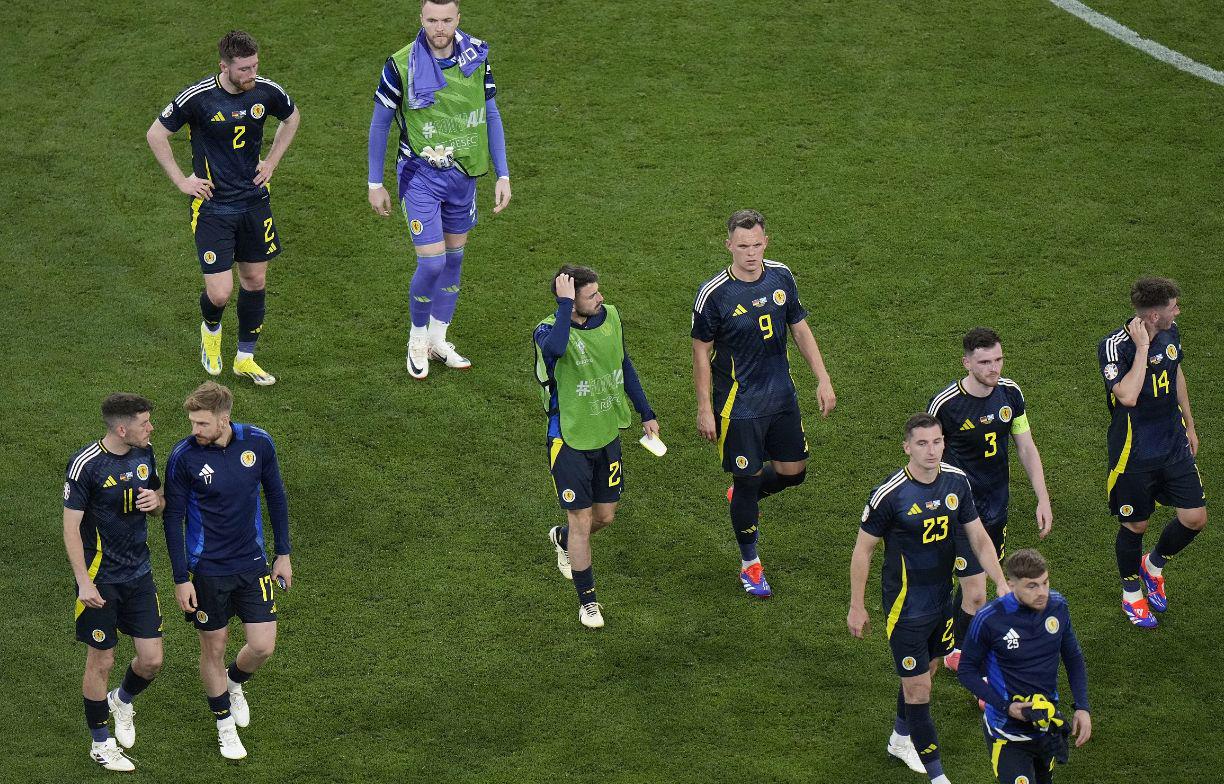

热门跟贴